سؤال
المشكلة: كيفية إصلاح 0xA00F425D (0x80131500) خطأ VideoCaptureStartFailed؟
اعتدت على استخدام كاميرا الويب على الكمبيوتر المحمول الخاص بي كثيرًا لتسجيل الفيديو والصوت. تم إجراء أي تغييرات حتى الآن ، على الرغم من أنني لا أستطيع استخدام كاميرا الويب بعد الآن بسبب رمز خطأ غريب 0xA00F425D (0x80131500). لا يمكنني العثور على معلومات حول كيفية إصلاحه حتى يتم تقدير أي مساعدة.
إجابة محلولة
رمز الخطأ 0xA00F425D (0x80131500) VideoCaptureStartFailed هو رمز خطأ Windows 10 غير مرئي ، والذي بدأ في إزعاج مستخدمي Windows 10 build 1709 في منتصف مارس 2018. الغريب أم لا ، لم يتلق المئات من مستخدمي الأجهزة الدعم من Microsoft حتى الآن.[1][2]
وفقًا لتقارير الأشخاص ، فإن الخطأ 0xA00F425D (0x80131500) VideoCaptureStartFailed يمكن أن يضرب الكاميرا مستخدمو التطبيق بطريقتين ، أي بشكل غير متوقع تمامًا أو بشكل صحيح (قريبًا) بعد تثبيت Windows التحديثات.
بينما تظهر النافذة المنبثقة 0xA00F425D (0x80131500) في معظم الحالات عند محاولة تشغيل تطبيق الكاميرا ، يمكن أن تظهر أيضًا عند محاولة تسجيل مقطع فيديو وحفظه. يمكن أن يحدث الإخطار التالي:
حدث خطأ ما - نأسف لعدم تمكننا من حفظ الفيديو
0xA00F425D VideoCaptureStartFailed (0x80131500)
في هذه الحالة ، تسجل الكاميرا الفيديو وتعمل بشكل جيد ، لكنها تتوقف عن الاستجابة عند محاولة حفظ الفيديو وتعيد في النهاية 0xA00F425D. لسوء الحظ ، لا توجد طريقة لحفظ أو استرداد الفيديو الذي ربما يكون قد فقد بسبب خطأ تطبيق الكاميرا هذا.
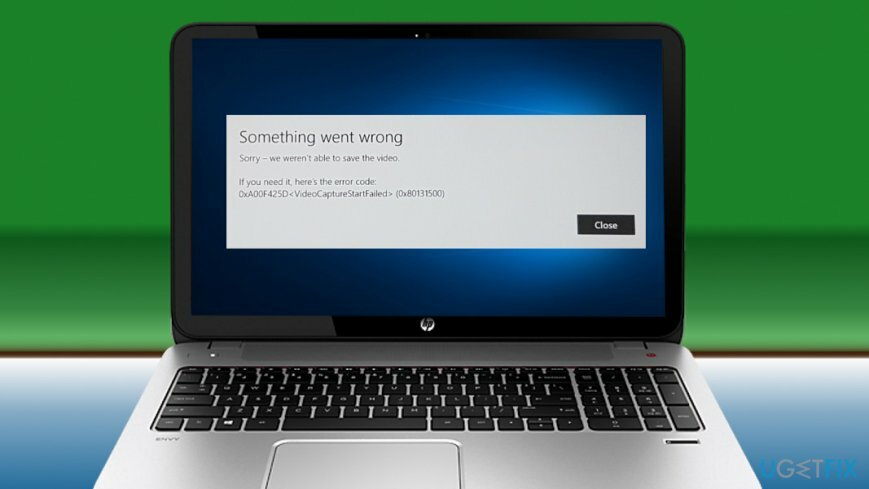
في حين أن الجاني الدقيق لهذه المشكلة غير معروف ، لدينا بعض التخمينات حول سبب توقف كاميرا الويب الخاصة بك عن العمل. بادئ ذي بدء ، يجدر التحقق من تحديثات Windows المتوفرة وتحديث / إعادة تثبيت برامج التشغيل.
إذا بدأت المشكلة بعد تثبيت التحديث التراكمي لنظام التشغيل Windows 10 أو الإصدار الجديد ،[3] ربما تعرضت بعض مكونات التحديث للتلف أثناء التثبيت ، لذلك نوصي بإلغاء تثبيت التحديث وإعادة تنزيله. إذا لم يساعد ذلك أيضًا ، فحاول إصلاح خطأ VideoCaptureStartFailed باستخدام قرص تسجيل بسيط.
تلميح: قبل التخطي إلى الطرق التالية ، يرجى محاولة إصلاح خطأ فشل بدء التقاط الفيديو بالرمز 0xA00F425D تلقائيًا. إذا تم تشغيل المشكلة عن طريق ملفات النظام التالفة وإدخالات التسجيل الخاطئة ومشكلات مماثلة ، فيجب إجراء فحص كامل للنظام باستخدام Reimageغسالة ملابس ماك X9 يجب أن يحل المشكلة.
طريقة 1. قم بتنزيل تحديثات Windows 10 المعلقة
لإصلاح النظام التالف ، يجب عليك شراء الإصدار المرخص من Reimage Reimage.
- انتقل إلى Windows جلسةعن طريق النقر مفتاح Windows + I الأزرار في وقت واحد.
- فتح التحديثات والأمان الجزء.
- انقر تحقق من وجود تحديثات زر.
- الآن يجب أن ترى إشعارًا البحث عن تحديثات. تحلى بالصبر وانتظر النظام للتحقق من جميع التحديثات.
- إذا انتهى الفحص بتقرير جهازك محدث. آخر فحص: اليوم ، هذا يعني أنه تم بالفعل تثبيت جميع التحديثات المطلوبة.
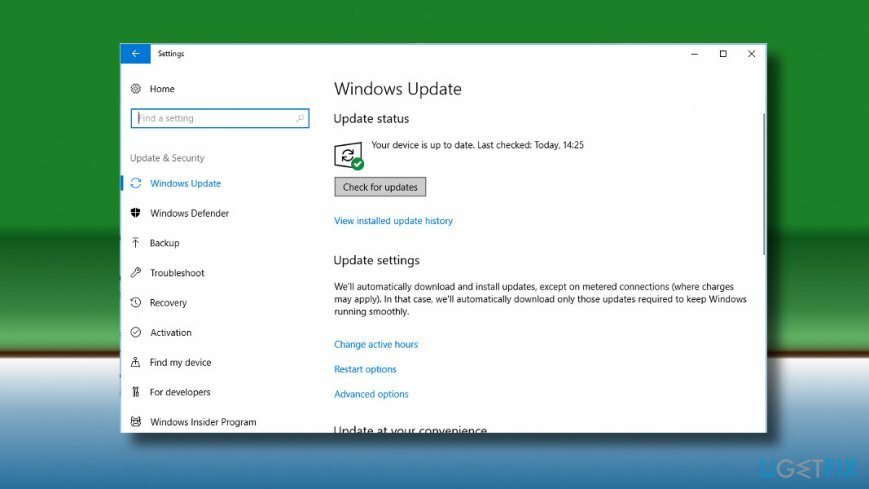
الطريقة الثانية. قم بإلغاء تثبيت آخر تحديث لنظام التشغيل Windows 10
لإصلاح النظام التالف ، يجب عليك شراء الإصدار المرخص من Reimage Reimage.
إذا بدأ الخطأ 0xA00F425D (0x80131500) في إزعاجك بعد فترة وجيزة من تثبيت التحديث التراكمي لنظام التشغيل Windows 10 أو تحديث التصحيح ، فحاول إلغاء التثبيت للتحقق مما إذا كان هو الجاني.
- صحافة مفتاح Windows + I لفتح إعدادات.
- انتقل إلى التحديث والأمان الجزء.
- انقر عرض محفوظات التحديث المثبتة.
- يختار إلغاء تثبيت التحديثات في الجزء العلوي من النافذة.
- ابحث الآن عن تحديث تم تثبيته في الأخير ، وانقر بزر الماوس الأيمن فوقه ، وحدد الغاء التثبيت.
- أخيرًا ، أعد تشغيل النظام وتحقق مما إذا كان ذلك كافياً لإصلاح خطأ 0xA00F425D (0x80131500).
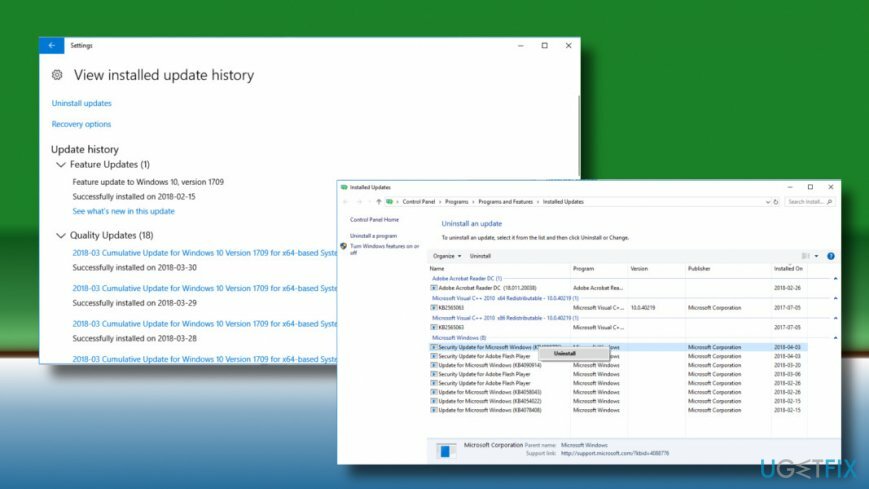
الطريقة الثالثة. تحديث أو إعادة تثبيت برامج تشغيل جهاز التصوير
لإصلاح النظام التالف ، يجب عليك شراء الإصدار المرخص من Reimage Reimage.
- انقر بزر الماوس الأيمن فوق مفتاح Windows واختر مدير الجهاز.
- الآن توسع اجهزة التصوير قسم وانقر بزر الماوس الأيمن على إدخال كاميرا الويب.
- حدد ملف تحديث السائق اختيار.
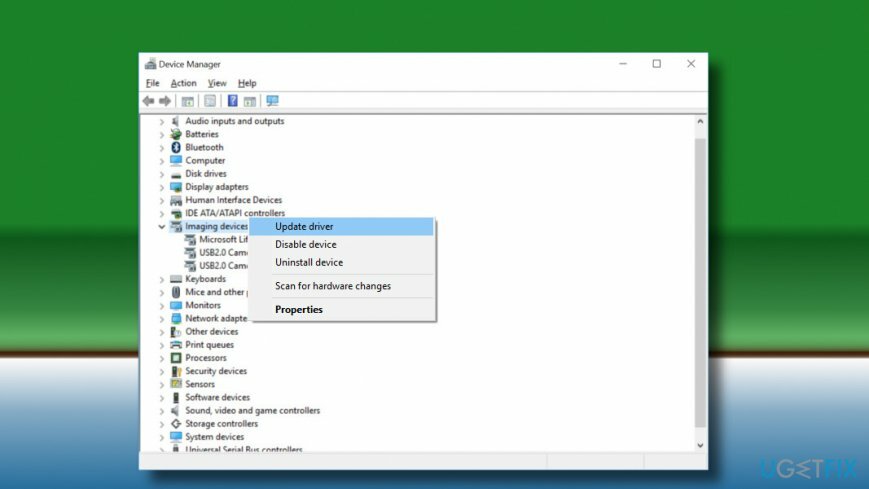
- انقر تصفح جهاز الكمبيوتر الخاص بي للحصول على برنامج تشغيل الخيار في النافذة المنبثقة.
- يختار اسمحوا لي أن أختار من قائمة برامج تشغيل الأجهزة على خيار جهاز الكمبيوتر الخاص بي.
- تأكد من أن ملف اعرض الأجهزة المتوافقة خانة الاختيار محددة. إذا لم يكن كذلك ، فقم بتمييزه.
- يختار جهاز فيديو USB وانقر التالي.
- يجب أن يقوم النظام تلقائيًا بتحديث برامج تشغيل الكاميرا. بمجرد الانتهاء من ذلك ، أعد تشغيل النظام.
إذا لم يساعد ذلك ، كرر نفس الخطوات باستثناء أنه بدلاً من تحديث برنامج التشغيل ، حدد إلغاء تثبيت برنامج التشغيل. أعد تشغيل النظام وقم بتنزيل برنامج تشغيل كاميرا متوافق من موقع الشركة المصنعة.
الطريقة الرابعة. تغيير سجل الويندوز
لإصلاح النظام التالف ، يجب عليك شراء الإصدار المرخص من Reimage Reimage.
- صحافة مفتاح Windows + R.، نوع رجديت، و اضغط يدخل.
- انتقل إلى HKEY_LOCAL_MACHINE \\ SOFTWARE \\ Microsoft \\ Windows Media Foundation \\ Platform.
- انقر بزر الماوس الأيمن فوق ملف برنامج مجلد وحدد جديد > DWORD.
- أطلق عليه اسما EnableFrameServerMode.
- انقر بزر الماوس الأيمن فوق القيمة التي تم إنشاؤها حديثًا وحدد تعديل.
- تغيير الخاص به قيمة البيانات ل 0.
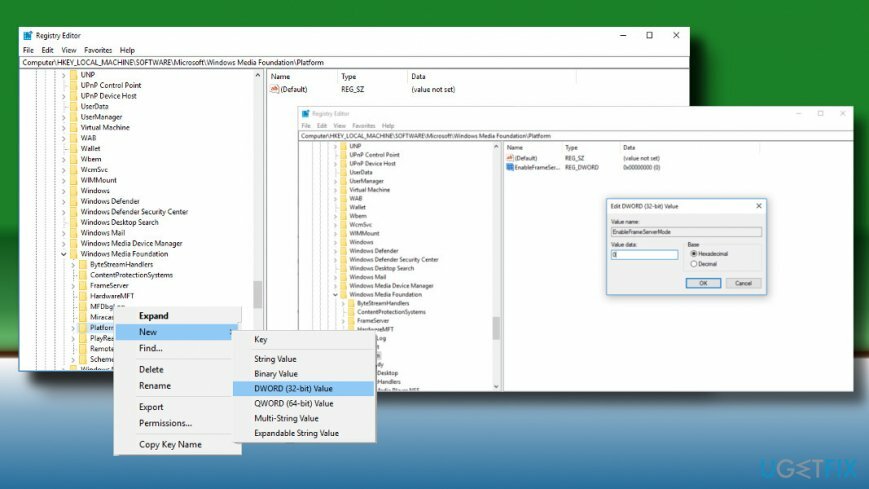
- افعل نفس الشيء مع HKEY_LOCAL_MACHINE \\ SOFTWARE \\ WOW6432Node \\ Microsoft \\ Windows Media Foundation \\ Platform مفتاح.
قم بإصلاح أخطائك تلقائيًا
يحاول فريق ugetfix.com بذل قصارى جهده لمساعدة المستخدمين في العثور على أفضل الحلول للقضاء على أخطائهم. إذا كنت لا تريد المعاناة مع تقنيات الإصلاح اليدوي ، فيرجى استخدام البرنامج التلقائي. تم اختبار جميع المنتجات الموصى بها والموافقة عليها من قبل المتخصصين لدينا. الأدوات التي يمكنك استخدامها لإصلاح الخطأ مدرجة أدناه:
عرض
افعلها الآن!
تنزيل Fixسعادة
يضمن
افعلها الآن!
تنزيل Fixسعادة
يضمن
إذا فشلت في إصلاح الخطأ باستخدام Reimage ، فاتصل بفريق الدعم للحصول على المساعدة. من فضلك ، أخبرنا بكل التفاصيل التي تعتقد أنه يجب أن نعرفها عن مشكلتك.
تستخدم عملية الإصلاح الحاصلة على براءة اختراع قاعدة بيانات تضم 25 مليون مكون يمكنها استبدال أي ملف تالف أو مفقود على كمبيوتر المستخدم.
لإصلاح النظام التالف ، يجب عليك شراء الإصدار المرخص من Reimage أداة إزالة البرامج الضارة.

الوصول إلى محتوى الفيديو المقيد جغرافيًا باستخدام VPN
الوصول إلى الإنترنت الخاص هي VPN يمكنها منع مزود خدمة الإنترنت الخاص بك ، و الحكومي، والأطراف الثالثة من تتبعك على الإنترنت وتسمح لك بالبقاء مجهول الهوية تمامًا. يوفر البرنامج خوادم مخصصة لأنشطة التورنت والبث المباشر ، مما يضمن الأداء الأمثل وعدم إبطائك. يمكنك أيضًا تجاوز القيود الجغرافية وعرض خدمات مثل Netflix و BBC و Disney + وخدمات البث الشائعة الأخرى دون قيود ، بغض النظر عن مكان وجودك.
لا تدفع لمؤلفي برامج الفدية - استخدم خيارات بديلة لاستعادة البيانات
تعد هجمات البرامج الضارة ، وخاصة برامج الفدية ، أكبر خطر يهدد صورك أو مقاطع الفيديو أو ملفات العمل أو المدرسة. نظرًا لأن مجرمي الإنترنت يستخدمون خوارزمية تشفير قوية لقفل البيانات ، فلم يعد من الممكن استخدامها حتى يتم دفع فدية في عملة البيتكوين. بدلاً من الدفع للمتسللين ، يجب أن تحاول أولاً استخدام بديل التعافي الطرق التي يمكن أن تساعدك على استرداد جزء على الأقل من البيانات المفقودة. خلاف ذلك ، قد تخسر أموالك أيضًا مع الملفات. من أفضل الأدوات التي يمكنها استعادة بعض الملفات المشفرة على الأقل - استعادة البيانات برو.